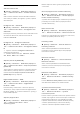User Guide
Table Of Contents
- Obsah
- 1 Přehled domovské obrazovky
- 2 Získat podporu
- 3 Rychlý průvodce
- 4 Instalace
- 5 Připojení
- 6 Přepínání zdroje
- 7 Kanály
- 8 Televizní průvodce
- 9 Služba Freeview Play (dostupná pouze pro modely z Velké Británie)
- 10 Videa, fotografie a hudba
- 11 Otevření Nabídek nastavení televizoru
- 12 Herní ovládací panel
- 13 Smart TV a aplikace
- 14 Netflix
- 15 Aplikace Amazon Prime Video
- 16 YouTube
- 17 Alexa
- 18 Asistent Google
- 19 Software
- 20 Ochrana životního prostředí
- 21 Vlastnosti
- 22 Odstraňování problémů
- 23 Bezpečnost a péče
- 24 Podmínky používání
- 25 Autorská práva
- 26 Otev.zdroj.kód
- 27 Právní omezení ohledně využívání služeb a/nebo softwaru nabízeného třetími stranami
- Rejstřík
Vypnuto, pokud je v systému domácího kina zapnuté
zpoždění zvuku.
Posun digitálního výstupu (k dispozici, pouze pokud
je možnost Zpoždění digitálního výstupu nastavena
na Zapnuto)
(Domů) > Nastavení > Zvuk > Více možností >
Posun digitálního výstupu
• Pokud nelze nastavit zpoždění v systému domácího
kina, můžete nastavit synchronizaci zvuku
v televizoru.
• Je možné nastavit kompenzaci, která vyrovnává čas,
jenž systém domácího kina potřebuje ke zpracování
zvuku a obrazu na televizoru.
• Můžete nastavit hodnotu od 0 do 60 ms.
Upozornění Dolby Atmos
(Domů) > Nastavení > Zvuk > Upozornění Dolby
Atmos
Zapnutí či vypnutí upozornění Dolby Atmos při
přehrávání obsahu Dolby Atmos na televizoru.
Bezdrátové a kabelové sítě
Domácí síť
Abyste mohli využít všechny funkce televizoru Philips
Smart TV, musí být televizor připojen k internetu.
Připojte televizor do domácí sítě s vysokorychlostním
připojením k internetu. Televizor můžete k síťovému
routeru připojit bezdrátově nebo kabelem.
Připojit do sítě
Bezdrátové připojení
Co potřebujete
Chcete-li televizor připojit k internetu bezdrátově, je
nutný bezdrátový router s připojením na
internet. Použijte vysokorychlostní (širokopásmové)
připojení.
Vytvoření připojení – bezdrátové
(Domů) > Nastavení > Bezdrátové připojení a
sítě > Kabelové nebo Wi-Fi > Připojit do sítě >
Bezdrátové připojení (Wi-Fi)
1 - V seznamu nalezených sítí vyberte svou
bezdrátovou síť. Pokud se vaše síť v seznamu
nenachází, protože název sítě je skrytý (vypnuli jste
vysílání identifikátoru SSID v routeru), vyberte
možnost Přidat novou síť a zadejte název sítě sami.
2 - Zadejte šifrovací klíč. Pokud jste již šifrovací klíč
pro tuto síť zadávali, můžete kliknutím na
tlačítko OK vytvořit připojení okamžitě.
3 - Je-li připojení úspěšné, zobrazí se zpráva.
Zapnutí a vypnutí Wi-Fi
(Domů) > Nastavení > Bezdrátové připojení a
sítě > Kabelové nebo Wi-Fi > Wi-Fi
zapnuto/vypnuto
Pevné připojení
Co potřebujete
Chcete-li připojit televizor k internetu, potřebujete
síťový router s připojením k internetu. Použijte
vysokorychlostní (širokopásmové) připojení.
Vytvoření připojení
(Domů) > Nastavení > Bezdrátové připojení a
sítě > Kabelové nebo Wi-Fi > Připojit do sítě >
Připojení vedením
1 - Připojte router k televizoru síťovým kabelem
(kabelem sítě Ethernet**).
2 - Zkontrolujte, zda je router zapnutý.
3 - Televizor neustále vyhledává síťové připojení.
4 - Je-li připojení úspěšné, zobrazí se zpráva.
Jestliže se připojení nezdaří, můžete zkontrolovat
nastavení DHCP routeru. Hodnota DHCP by měla být
nastavena na Zapnuto.
**Abyste vyhověli nařízením EMC, používejte stíněný
kabel sítě Ethernet FTP kat. 5E.
39